Фотошоп. Кривые.
Всем привет;)
Сегодня я расскажу вам о «кривых» в Фотошопе.
Надеюсь, эта информация будет вам полезна.
Начнём:
Во-первых фотографы всегда советуют первым делом как только вы открыли ваше изображение в фотошопе нажать на
изображение-коррекция-кривые или просто нажать комбинацию клавиш Ctrl+M. Тем самым кривые делают наше изображение светлее, ярче, контрастнее.
Во-вторых кривые помогают разобрать цвета на фотографии.
Вот примеры (в примерах я использую свои фотографии)
Лично мне нравится, когда свет на фотографии расположен примерно в правом верхнем углу, а тень в нижнем левом, тоисть кривые должны находиться примерно так:
В-третьих, если нажать на «канал», то мы увидим это:
Если мы нажмем, к примеру, на красный то у нас будет красная кривая и мы можем делать с нем что хотим. Тоже самое с зеленой и синей кривой. Экспериментируйте! И у вас получится крутая фотографияJ Лично я советую вам пользоваться кривыми, так как это очень удобно и кривые помогают, как я уже говорила разобрать цвета на фотографии. В результате наше изображение становится более насыщенным и цвета стали натуральнее.
Эту статью целиком и полностью я написала сама!! Так что особо не ругайтесь, всем спасибо ^^
5 комментариев
Добавить отзыв
Войди на сайт чтобы оставить комментарий.



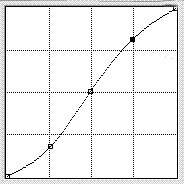









Selena Gomez - 07.09.2013, 21:56
Отлично!
твой сынок - 07.09.2013, 22:54
лично я уже дааавно знала, но для новичклв может быть…и нужно оО
Harrbi - 08.09.2013, 03:28
Да…спасибо=*
ღ Djamilya ღ - 10.10.2013, 02:53
Mr. Kate - 25.11.2013, 12:04
хорошо